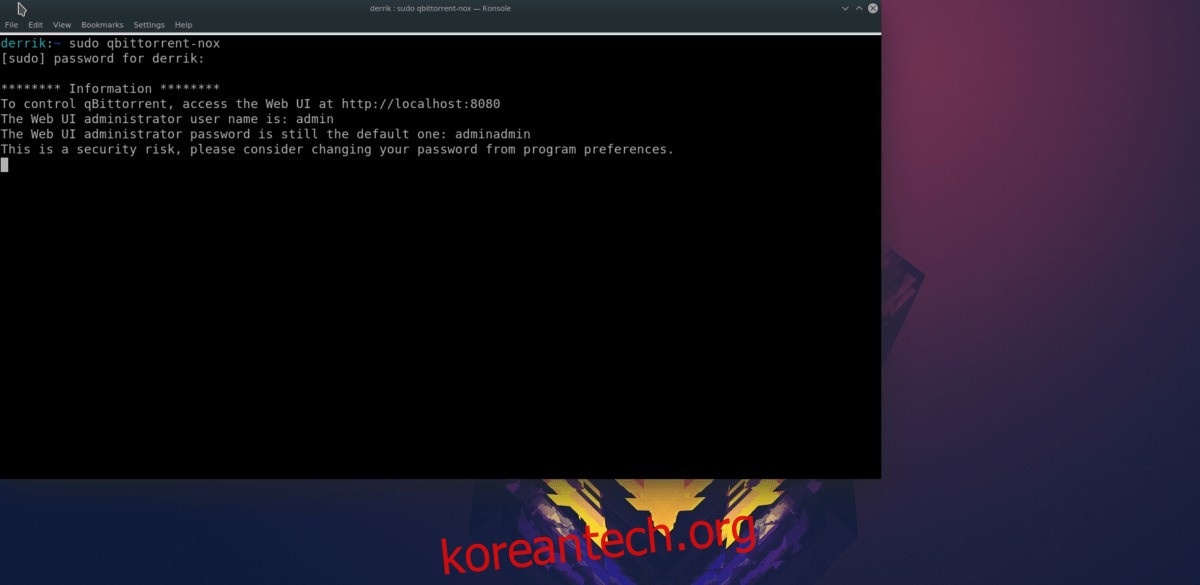Linux용 Qbittorrent 애플리케이션의 최고의 기능 중 하나는 “웹 UI” 모드입니다. 이를 통해 Qbittorrent 사용자 인터페이스에 원격으로 액세스하고, Torrent 파일을 추가하고, 모든 웹 브라우저에서 데이터를 다운로드/업로드할 수 있습니다.
목차
Qbittorrent-Nox 설치
Linux에서 Qbittorrent 웹 UI를 사용하기 위해 전체 Qbittorent 데스크탑 앱을 설치할 필요가 없습니다. 대신 사용할 수 있는 헤드리스 터미널 기반 Qbittorrent 애플리케이션이 있습니다. “Qbittorrent-Nox”라고 합니다. 작동하게 하려면 키보드에서 Ctrl + Alt +T 또는 Ctrl + Shift + T를 눌러 터미널 창을 엽니다. 여기에서 현재 사용 중인 Linux 운영 체제에 해당하는 아래의 명령줄 지침을 따르십시오.
참고: Linux 배포용 Qbittorrent-Nox 애플리케이션을 찾을 수 없습니까? 걱정하지 마세요! 웹 UI 기능은 이 애플리케이션에 국한되지 않습니다. 이 기능은 Flapak을 통해 쉽게 설치할 수 있는 기존의 Qbittorent Linux 데스크톱 애플리케이션에서도 사용할 수 있습니다.
우분투
Ubuntu에서 Qbittorrent-Nox 앱은 “Universe” 소프트웨어 저장소에 있습니다. 대부분의 Ubuntu 사용자(특히 OS의 서버 릴리스를 사용하는 사용자)의 경우 패키지를 설치하기 전에 활성화해야 합니다. 이렇게 하려면 터미널 창을 실행하고 아래의 add-apt-repository 명령을 사용하십시오.
sudo add-apt-repository universe
add-apt-repository 명령을 사용하여 Universe를 활성화한 후 업데이트 명령을 실행하여 업데이트를 확인하고 새 리포지토리 릴리스 정보를 다운로드해야 합니다.
sudo apt update
업데이트 명령이 완료되면 Apt 패키지 관리자를 사용하여 Qbittorrent-Nox 패키지를 설치할 수 있습니다.
sudo apt install qbittorrent-nox
데비안
Debian Linux에서 Qbittorrent-Nox를 얻는 것은 “메인” 소프트웨어 저장소에 있기 때문에 쉽습니다. 그러나 운영 체제가 소프트웨어 업데이트를 수행하는 방식으로 인해 “메인”의 릴리스가 약간 최신 버전이 아닐 수 있습니다. 설치하려면 아래 Apt-get 명령을 입력하십시오.
sudo apt-get install qbittorrent-nox
Debian Linux PC가 최신 Qbittorrent-Nox 기능을 사용하도록 하고 싶으십니까? 가이드를 따라 Debian Backports를 설정하세요.
아치 리눅스
Arch Linux에서 Qbittorrent-Nox를 사용하려면 “커뮤니티” 소프트웨어 저장소를 활성화해야 합니다. 활성화하려면 Nano 텍스트 편집기에서 /etc/pacman.conf 파일을 실행하십시오.
sudo nano -w /etc/pacman.conf
구성 파일을 스크롤하여 “커뮤니티”를 찾습니다. 일단 그것을 찾으면 그 바로 아래뿐만 아니라 앞에 있는 # 기호를 모두 제거하십시오. 그런 다음 Ctrl + O를 눌러 편집 내용을 저장하고 Ctrl + X로 종료한 다음 아래 명령으로 Pacman을 다시 동기화합니다.
sudo pacman -Syy
다시 동기화한 후 다음을 사용하여 Arch Linux에 Qbittorrent-Nox 앱을 설치합니다.
sudo pacman -S qbittorrent-nox
페도라
Qbittorrent-Nox의 비교적 최근 버전은 “메인” 소프트웨어 저장소에서 Fedora Linux 사용자가 사용할 수 있습니다. 설치하려면 터미널 창을 실행하고 dnf 패키지 관리자를 사용하여 시스템에 설치하십시오.
sudo dnf install qbittorrent-nox
오픈수세
OpenSUSE의 “OSS-All” 소프트웨어 저장소에 Qbittorrent-Nox가 있습니다. 설치하려면 아래 Zypper 명령을 사용하십시오.
sudo zypper install qbittorrent-nox
Qbittorrent 웹 UI 설정
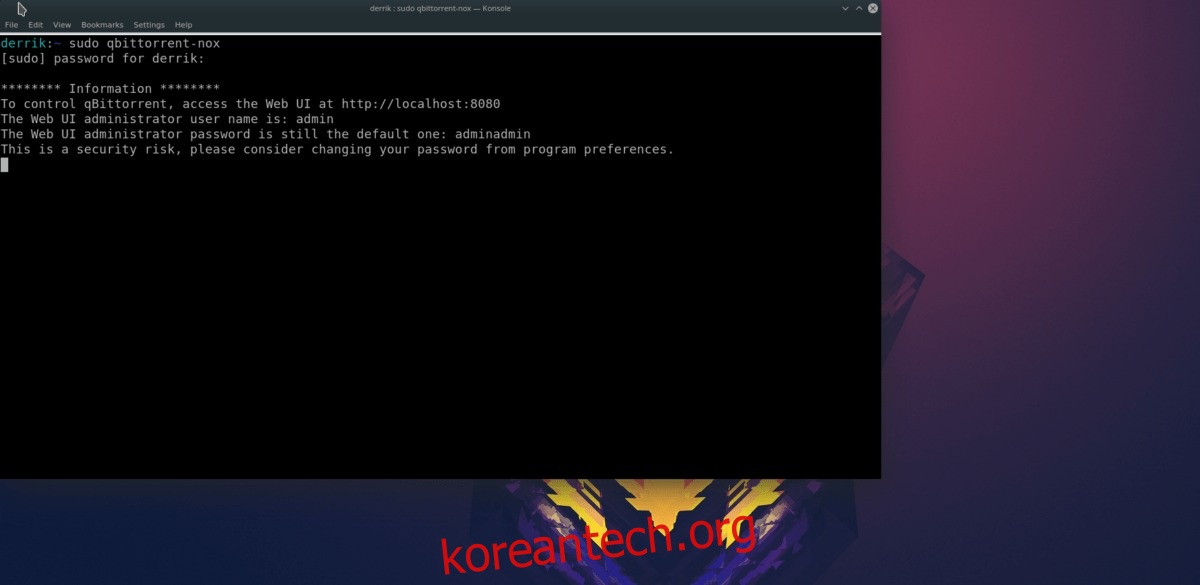
Qbittorrent 웹 UI는 켜기 위해 구성이 필요하지 않습니다. 대신 터미널에서 간단한 명령으로 실행할 수 있습니다. Ctrl + Alt + T 또는 Ctrl + Shift + T를 사용하여 명령줄 창을 시작합니다. 거기에서 Sudo 권한과 함께 qbittorrent-nox 명령을 사용하여 서비스를 시작합니다.
sudo qbittorrent-nox
위의 명령을 실행한 후 EULA를 읽고 동의합니다. 잠시 후 프로그램은 HTTP URL을 출력합니다. URL을 강조 표시하고 새 브라우저 탭을 열고 붙여넣어 UI를 로드합니다.
Qbittorrent UI 페이지가 로드되면 터미널로 돌아가 기본 사용자 이름을 찾아 웹 UI 로그인 페이지에 입력합니다. 로그인에 성공하면 Qbittorrent 웹 UI를 사용할 준비가 됩니다.
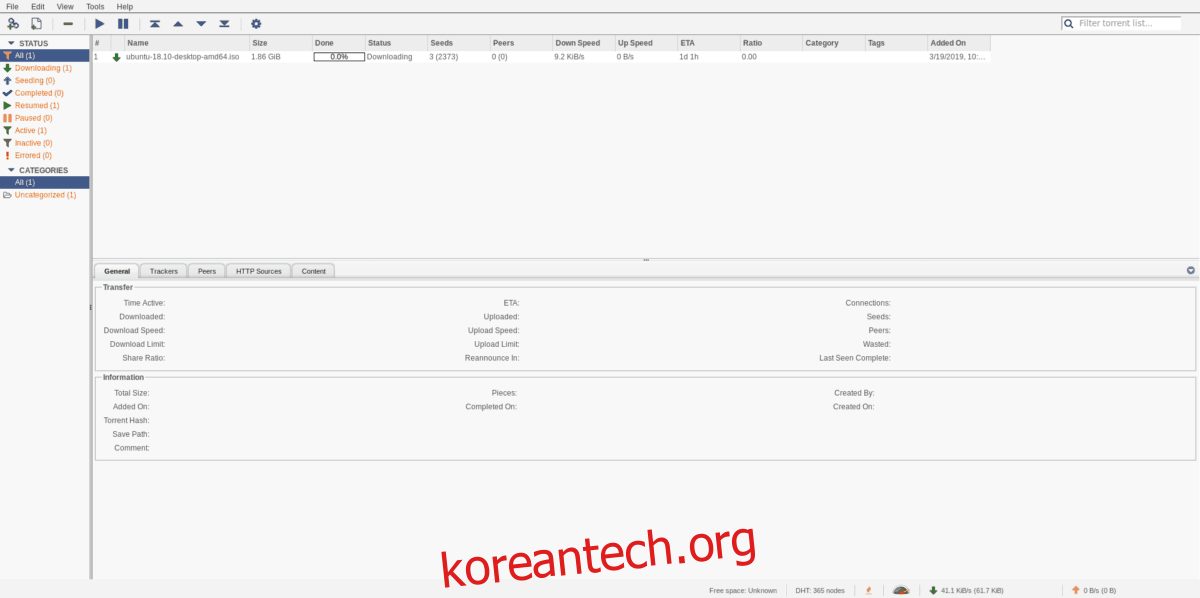
백그라운드에서 Qbittorrent 웹 UI 시작
명령을 실행하지 않고 Qbittorrent 웹 UI를 시작하고 백그라운드로 보내고 싶습니까? 다음을 수행합니다.
1단계: touch 명령을 사용하고 새 스크립트 파일을 만듭니다.
sudo touch /usr/bin/qb-start
2단계: 스크립트 파일에 명령을 추가합니다.
sudo -s
echo '#!/bin/bash'
echo 'sudo qbittorrent-nox &>/dev/null &'
3단계: 스크립트의 권한을 업데이트합니다.
sudo chmod +x /usr/bin/qb-start
4단계: 스크립트를 실행하여 백그라운드에서 계속 실행합니다.
qb-start
Qbittorrent 웹 UI로 다운로드
Qbittorrent 웹 UI로 다운로드하는 것은 데스크톱 애플리케이션과 동일합니다. 다운로드를 시작하려면 새 브라우저 탭에서 서비스를 엽니다. 그런 다음 “파일”을 클릭한 다음 “토렌트 파일 추가” 또는 “토렌트 링크 추가”를 클릭합니다.
참고: Qbittorrent 웹 UI는 사용자에게 다운로드된 파일을 탐색할 수 있는 기능을 제공하지 않습니다. /root/Downloads/에서 수동으로 데이터를 찾아야 합니다.
새 Torrent를 UI에 추가한 후 메타데이터를 가져와 다운로드를 시작해야 합니다. 완료되면 빨간색 빼기 버튼을 클릭하여 Torrent를 제거합니다.
Qbittorrent를 사용하지 않으려면 Linux용 최고의 토렌트 클라이언트 목록을 확인하십시오.